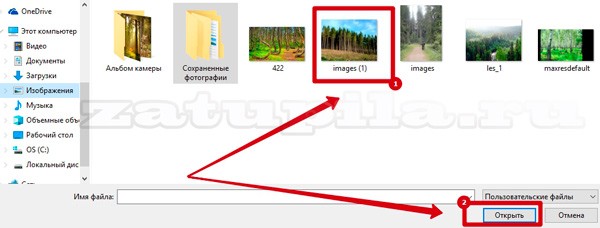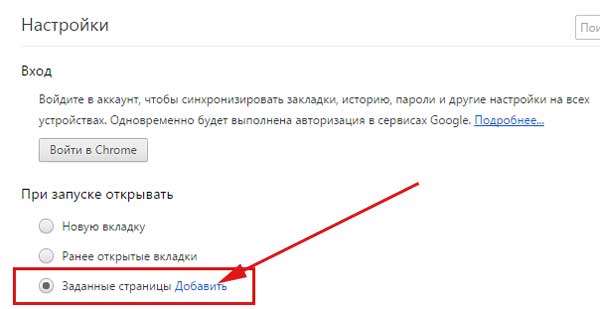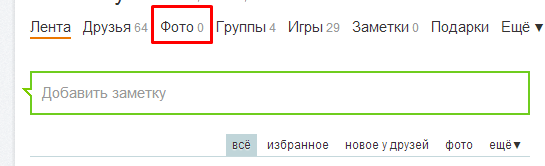고정 터미널, 랩톱 또는 모바일 장치 형태의 모든 종류의 장치를 단일 네트워크로 결합하지 않으면 최신 컴퓨터 기술을 상상할 수 없습니다. 이러한 조직을 통해 서로 다른 장치간에 데이터를 신속하게 교환 할 수있을뿐만 아니라 프린터, 스캐너 등과 같은 주변 장치 구성 요소에 액세스 할 수있는 가능성을 언급하지 않고 동일한 네트워크에 연결된 모든 장비 단위의 컴퓨팅 기능을 사용할 수 있습니다. 노동 조합? 이를 이해하려면 종종 토폴로지라고하는 로컬 네트워크를 고려해야합니다. 오늘날에는 네트워크 기술을 지원하는 장치를 하나의 네트워크로 지원하는 몇 가지 주요 분류 및 유형 조합이 있습니다. 물론, 우리는 특별한 유선 또는 무선 네트워크 어댑터와 모듈이 설치된 장치에 대해 이야기하고 있습니다.
로컬 컴퓨터 네트워크의 구성표 : 주요 분류
우선, 모든 유형의 컴퓨터 네트워크 구성을 고려할 때 컴퓨터가 단일 전체로 결합되는 방식을 독점적으로 구축해야합니다. 여기에서 로컬 네트워크 체계를 만드는 데 사용되는 두 가지 주요 영역을 구별 할 수 있습니다. 네트워크 연결은 유선 또는 무선 일 수 있습니다.
첫 번째 경우에는 특수 동축 케이블 또는 꼬임 쌍이 사용됩니다. 이 기술을 이더넷 연결이라고합니다. 그러나, 동축 케이블이 근거리 통신망 회로에 사용될 경우, 최대 길이는 10Mbps 이하의 데이터 전송 속도에서 약 185 ~ 500m입니다. 클래스 7, 6 및 5e의 꼬인 쌍이 사용되는 경우, 길이는 30-100m 일 수 있으며 처리량은 10-1024Mbit / s입니다.

로컬 네트워크에서 컴퓨터를 연결하기위한 무선 구성표는 라우터 (라우터 및 모뎀), 액세스 포인트 (일반 컴퓨터, 랩톱, 스마트 폰, 태블릿), 스위칭 장치가 될 수있는 장치를 배포하는 모든 연결된 장치간에 분산되는 무선 신호를 통한 정보 전송을 기반으로합니다. 장치 (스위치, 허브), 신호 리피터 (반복기) 등이 조직에서는 주 분배기에 직접 연결된 광섬유 케이블이 사용됩니다. 현금 장비. 정보가 전송 될 수있는 거리가 약 2km로 증가하고, 무선 주파수 범위에서 2.4 및 5.1 MHz 주파수 (IEEE 802.11 기술, Wi-Fi로 잘 알려져 있음)가 주로 사용됩니다.
유선 네트워크는 항상 모든 터미널에 직접 액세스 할 수있는 것은 아니기 때문에 외부 영향으로부터 보호되는 것으로 간주됩니다. 원하는 경우 유능한 공격자가 네트워크 암호를 쉽게 계산하고 동일한 라우터에 액세스하며 현재 Wi-Fi 신호를 사용하는 모든 장치에 액세스 할 수 있기 때문에 이와 관련하여 무선 구조는 상당히 많이 손실됩니다. 그리고 종종 동일한 국가 구조 또는 많은 국가의 국방 기업에서 무선 장비를 사용하는 것이 엄격히 금지됩니다.
장치 간 연결 유형별 네트워크 분류
이와 별도로 로컬 네트워크에서 컴퓨터 연결 체계의 완전히 연결된 토폴로지를 구별 할 수 있습니다. 이러한 연결 조직은 네트워크에 포함 된 모든 터미널이 서로 연결되어 있음을 의미합니다. 그리고 이미 명백한 바와 같이, 그러한 구조는 외부 침입의 측면에서 또는 침입자가 특수한 바이러스 웜 또는 스파이웨어 애플릿을 통해 네트워크에 침투 할 때 경험이없는 동일한 기업 직원이 모르게 컴퓨터에 연결하십시오.
따라서 로컬 네트워크의 다른 연결 체계가 가장 자주 사용됩니다. 이들 중 하나는 특정 초기 결합이 제거 된 세포 구조라고 할 수 있습니다.
로컬 네트워크에서 컴퓨터를 연결하는 일반적인 체계 : 주요 유형의 토폴로지 개념
이제 유선 네트워크에 간단히 설명합니다. 여기에서 가장 일반적인 유형의 로컬 영역 네트워크 체계를 적용 할 수 있습니다. 가장 기본적인 유형은 스타, 버스 및 링 구조입니다. 사실, 첫 번째 유형이자 가장 많이 사용 된 파생물이지만 세 가지 주요 구조의 조합이 사용되는 혼합 유형의 네트워크를 찾는 것이 종종 가능합니다.
스타 토폴로지 : 장단점
로컬 네트워크 구성표 "스타"는 가장 일반적인 형태로, 가장 순수한 형태로 말하자면 주요 유형의 연결을 사용할 때 실제로 가장 널리 사용되는 것으로 간주됩니다.

이러한 단일 컴퓨터 조합의 본질은 모두 중앙 터미널 (서버)에 직접 연결되고 서로 연결되어 있지 않다는 것입니다. 절대적으로 모든 송수신 정보는 중앙 노드를 통해 직접 전달됩니다. 그리고 가장 안전한 것으로 간주되는 것은이 구성입니다. 왜? 네트워크 환경에 동일한 바이러스가 유입되면 중앙 터미널에서 수행하거나 다른 컴퓨터 장치에서 바이러스를 통해 액세스 할 수 있기 때문에 가능합니다. 그러나 기업이나 국가 기관의 로컬 네트워크 체계에서는 높은 수준의 중앙 서버 보호 기능이 제공되지 않을 것입니다. 또한 물리적으로 액세스 할 수있는 경우 별도의 터미널에서만 스파이웨어를 구현할 수 있습니다. 또한 중앙 노드에서 각 네트워크 컴퓨터에 대해 상당히 심각한 제한이 적용될 수 있습니다. 이는 네트워크 운영 체제를 사용할 때, 컴퓨터에 하드 드라이브가없고 사용 된 운영 체제의 모든 주요 구성 요소가 기본 터미널에서 직접 다운로드되는 경우에 가장 많이 볼 수 있습니다.
그러나 단점이 있습니다. 우선, 이는 주 서버가 토폴로지 구조의 중심에 있지 않은 경우 케이블 배치에 대한 재정 비용이 증가했기 때문입니다. 또한 정보 처리 속도는 중앙 노드의 컴퓨팅 기능에 직접적으로 의존하며, 네트워크 구조에 포함 된 모든 컴퓨터에서 각각 실패하면 통신이 끊어집니다.
버스 패턴
"버스"유형에 따른 로컬 네트워크의 연결 구성도 일반적인 연결 구성 중 하나이며, 중앙 서버를 포함하여 모든 터미널이 네트워크에 연결된 지점을 통해 단일 케이블을 사용합니다.

이 구조의 주요 단점은 특히 터미널이 서로 충분히 먼 거리에있는 경우 케이블을 놓는 높은 비용이라고 할 수 있습니다. 그러나 하나 이상의 컴퓨터에 장애가 발생한 경우 네트워크 환경의 다른 모든 구성 요소 간의 통신이 위반되지 않습니다. 또한 이러한 로컬 네트워크 체계를 사용하는 경우 주 채널을 통과하는 회로가 종종 다른 사이트에 복제되어 손상이나 대상으로의 전달이 불가능 해지지 않도록 도와줍니다. 그러나 악성 바이러스 코드가 중앙 케이블을 통해 다른 모든 컴퓨터에 침투 할 수 있기 때문에 이러한 구조의 보안에는 많은 어려움이 따릅니다.
링 구조
어떤 의미에서 반지 체계 (토폴로지)는 도덕적으로 쓸모없는 것으로 불릴 수 있습니다. 현재까지는 거의 모든 네트워크 구조에서 사용되지 않습니다 (혼합 유형 제외). 이것은 개별 터미널을 하나의 조직 구조로 결합하는 원칙과 정확하게 연결되어 있습니다.

컴퓨터는 직렬로 연결되며 하나의 케이블로만 연결됩니다 (대략 말하기, 입력 및 출력). 물론이 기술은 자재 비용을 절감하지만 하나 이상의 네트워크 장치에 장애가 발생하면 전체 구조의 무결성이 침해됩니다. 내가 말할 수 있다면, 손상된 터미널이 존재하는 특정 영역에서, 데이터의 전송 (전송)이 단순히 중지된다. 따라서 위험한 컴퓨터 위협이 네트워크를 통과하더라도 한 터미널에서 다른 터미널로 동일한 순서로 전달됩니다. 그러나 사이트 중 하나에 안정적인 보호 기능이있는 경우 바이러스가 제거되고 더 이상 진행되지 않습니다.
혼합 유형의 네트워크
위에서 언급했듯이 순수한 형태의 LAN (Local Area Network) 체계의 주요 유형은 실제로 찾을 수 없습니다. 주요 유형의 네트워크 회로 요소가 나타날 수있는 혼합 유형은 보안, 비용 및 액세스 용이성 측면에서 훨씬 더 안정적입니다.

따라서 모든 분기가 루트라고하는 한 지점에서 시작되므로 트리 구조의 네트워크를 처음에는 일종의 "별"이라고 할 수 있습니다. 그러나 이러한 LAN (Local Area Network) 연결 체계에서 분기 구성에는 링 및 버스 구조가 모두 포함될 수 있으며 종종 서브넷으로 정의되는 추가 분기로 나뉩니다. 그러한 조직은 매우 복잡하다는 것이 명백하며, 생성하는 동안 네트워크 스위치 또는 스플리터와 같은 추가 기술 장치를 사용해야합니다. 그러나 그들이 말했듯이, 최종적으로는 수단이 정당화됩니다. 왜냐하면 그러한 복잡한 구조 덕분에 중요하고 기밀 정보는 서브넷 브랜치에서 격리하고 액세스를 실질적으로 제한함으로써 매우 안정적으로 보호 할 수 있기 때문입니다. 구성 요소 장애에도 동일하게 적용됩니다. 이러한 근거리 통신망 구성으로 하나의 중앙 노드 만 사용하는 것은 전적으로 선택 사항입니다. 완전히 다른 수준의 보호 및 액세스를 제공하는 여러 가지가있을 수 있으므로 전체 보안 수준이 더욱 높아집니다.
물류 토폴로지
네트워크 구조를 구성 할 때는 특히 데이터 전송에 사용되는 방법에주의를 기울여야합니다. 컴퓨터 용어에서 이러한 프로세스를 물류 또는 논리 토폴로지라고합니다. 동시에 다양한 구조로 정보를 전송하는 물리적 방법은 논리적 방법과 크게 다를 수 있습니다. 본질적으로 전송 / 수신 경로를 결정하는 것은 물류입니다. "스타"형태로 네트워크를 구축 할 때 모든 장치가 신호를 동시에 수신 할 수있는 경우 버스 토폴로지를 사용하여 정보가 교환되는 경우가 종종 있습니다. 링 논리 구조에서, 모든 관련 링크를 통한 순차적 인 통과에도 불구하고, 의도 된 터미널에 의해서만 신호 또는 데이터가 수신되는 상황이 발생할 수있다.
가장 유명한 네트워크
지금까지 우리는 이더넷 기술을 기반으로 한 근거리 통신망 구성을 배타적으로 고려했습니다.이 기술은 가장 간단한 용어로 TCP / IP 주소, 프로토콜 및 스택을 사용합니다. 그러나 세계에서는 위와는 다른 네트워크 구성 원칙을 가진 수많은 네트워크 구조를 찾을 수 있습니다. 가장 유명한 것 (논리 버스 토폴로지를 사용하는 이더넷 제외)은 토큰 링과 아크 넷입니다.

토큰 링 네트워크 구조는 한때 악명 높은 IBM 회사가 개발했으며 로컬 네트워크 "마커 링"의 논리 회로를 기반으로하며, 전송 된 정보에 대한 각 터미널의 액세스를 결정합니다. 물리적 측면에서 링 구조도 사용되지만 고유 한 특성이 있습니다. 컴퓨터를 단일 장치로 결합하는 경우 트위스트 페어 또는 광섬유 케이블을 사용할 수 있지만 데이터 전송 속도는 4-16 Mbit / s에 불과합니다. 그러나 "star"유형 마커 시스템을 사용하면이를 수행 할 수있는 권한이있는 터미널 (마커로 표시)에만 데이터를 송수신 할 수 있습니다. 그러나 이러한 조직의 주요 단점은 특정 순간에 하나의 스테이션만이 그러한 권리를 가질 수 있다는 것입니다.
1977 년 Datapoint에 의해 생성 된 Arcnet 로컬 네트워크 다이어그램은 그다지 흥미롭지 않으며, 많은 전문가들이 가장 저렴하고 간단하며 매우 유연한 구조라고 부릅니다.

동축 또는 광섬유 케이블을 사용하여 정보를 전송하고 컴퓨터를 연결할 수 있지만 연선 케이블을 사용할 수도 있습니다. 그러나, 전송 / 수신 속도의 관점에서,이 구조는 최대 패킷 교환에서 2.5 Mbit / s 이하의 연결 속도로 수행 될 수 있기 때문에 특히 생산적으로 불릴 수 없다. 물리적 연결로는 "스타"회로가 사용되며 논리적으로는 "마커 버스"가 사용됩니다. 수신 / 전송 권한이있는 상황에서는 한 시스템에서 전송 된 정보를 한 시스템이 아닌 네트워크 환경에 포함 된 모든 터미널에서 사용할 수 있다는 점을 제외하고 상황이 토큰 링과 동일합니다.
유무선 연결 설정에 대한 간단한 정보
이제 로컬 네트워크의 설명 된 체계를 만들고 적용하는 데 중요한 몇 가지 사항에 대해 간단히 설명합니다. 기본 도구는 처음에 표준 세트로 제공되므로 잘 알려진 운영 체제를 사용하여 이러한 작업을 수행 할 때 타사 프로그램은 필요하지 않습니다. 그러나 어쨌든 네트워크 구조에서 컴퓨터를 식별하는 데 사용되는 IP 주소 구성과 관련된 몇 가지 중요한 뉘앙스를 고려해야합니다. 정적 주소와 동적 주소의 두 가지 종류 만 있습니다. 전자는 이름에서 알 수 있듯이 일정하며 후자는 각각의 새 연결에 따라 변경 될 수 있지만 해당 값은 통신 서비스 공급자 (제공자)가 설정 한 범위와 동일한 범위에 있습니다.
유선 회사 네트워크에서 네트워크 터미널 간의 고속 데이터 교환을 보장하기 위해 네트워크의 각 시스템에 고정 주소가 가장 자주 할당되며 일반적으로 무선 주소로 네트워크를 구성 할 때 동적 주소가 사용됩니다.
Windows 시스템에서 고정 주소의 지정된 매개 변수를 설정하기 위해 IPv4 프로토콜 매개 변수가 사용됩니다 (소비에트 공간에서 6 번째 버전은 아직 널리 사용되지 않습니다).

프로토콜 속성에서 각 컴퓨터의 IP 주소를 지정하면 충분하며 서브넷 마스크 및 기본 게이트웨이의 매개 변수는 일반적입니다 (서브넷이 많은 트리 구조를 사용하지 않는 한). 빠른 연결 설정의 관점에서 매우 편리합니다. 그럼에도 불구하고 동적 주소도 사용할 수 있습니다.

중앙 서버에서 직접 네트워크 시스템에 할당 될 때마다 TCP / IP 프로토콜 설정에 특수 항목이있는 자동 할당됩니다. 할당 된 주소 범위는 공급자가 제공합니다. 그러나 이것이 주소가 반복된다는 의미는 아닙니다. 아시다시피, 세계에는 두 개의 동일한 외부 IP가있을 수 없으며,이 경우 네트워크 내에서만 변경되거나 일부 외부 주소가 비어있는 경우 한 시스템에서 다른 시스템으로 전송됩니다.
무선 네트워크의 경우 신호를 분배 (전송 또는 증폭)하는 라우터 또는 액세스 포인트가 초기 연결에 사용되는 경우 설정이 훨씬 단순 해 보입니다. 이 연결 유형의 기본 조건은 내부 IP 주소를 자동으로 얻는 것입니다. 이것이 없으면 연결이 작동하지 않습니다. 변경할 수있는 유일한 매개 변수는 DNS 서버의 주소입니다. 자동 영수증의 초기 설치에도 불구하고 종종 (특히 연결 속도를 줄일 때) Google, Yandex 등에서 배포하는 무료 조합 등을 사용하여 이러한 매개 변수를 수동으로 설정하는 것이 좋습니다.
마지막으로 인터넷에서 컴퓨터 나 모바일 장치를 식별하는 특정 외부 주소 집합 만있는 경우에도 변경할 수 있습니다. 이를 위해 많은 특수 프로그램이 제공됩니다. 근거리 통신망 체계는 상기 변형 중 임의의 것을 가질 수있다. 그리고 VPN 클라이언트 또는 원격 프록시 중 하나 인 이러한 도구를 사용하는 본질은 누군가가 알지 못하는 경우 명확한 지리적 위치를 가진 외부 IP를 빈 주소로 변경하는 것입니다. 완전히 다른 장소에서 (적어도 세계의 끝에서). 백그라운드에서 실행되는 일부 응용 프로그램이 특정 지역에 대해 차단되거나 액세스 할 수없는 경우 브라우저 (VPN 클라이언트 및 확장 프로그램)에서 직접 이러한 유틸리티를 사용하거나 전체 운영 체제 수준에서 변경 (예 : SafeIP 응용 프로그램 사용) 할 수 있습니다 인터넷 자원.
에필로그
위의 모든 내용을 요약하면 몇 가지 기본 결론을 도출 할 수 있습니다. 첫 번째로 가장 중요한 것은 기본 연결 체계가 지속적으로 변경되고 있으며 초기 버전에서는 거의 사용되지 않는다는 것입니다. 가장 발전되고 가장 안전한 것은 복잡한 트리 구조로, 여러 하위 (종속) 또는 독립 서브넷을 추가로 사용할 수 있습니다. 마지막으로, 컴퓨터 기술 개발의 현재 단계에서 유선 네트워크는 컴퓨터 제작 비용이 높음에도 불구하고 여전히 가장 단순한 무선 네트워크보다 보안 수준을 뛰어 넘습니다. 그러나 무선 네트워크는 논쟁의 여지가없는 이점이 있습니다. 즉, 원격으로 지리적으로 멀리 떨어진 컴퓨터와 모바일 장치를 결합 할 수 있습니다.
로컬 컴퓨팅 네트워크를 통해 단일 조직 시스템 사용자는 고속 데이터 교환을 실시간으로 수행 할 수 있습니다. LAN 구축 엔지니어의 임무는 일반적인 응용 프로그램, 데이터베이스, 회계 시스템, 통합 커뮤니케이션 등을 사용하기위한 안정적이고 잘 보호 된 데이터 전송 매체를 제공하는 것입니다.
컴퓨터 네트워크를 올바르게 구성하면 작업 시스템의 불일치와 예정되지 않은 수리 작업이 발생하는 많은 문제를 피할 수 있으므로 컴퓨터 네트워크 설치를 전문가에게 맡기는 것이 좋습니다.
물리 전송 매체에는 무엇이 포함됩니까?
물리적 레벨에서 정보 시스템의 전송 라인의 형성은 디지털 데이터를 전송 매체 신호 (전기, 광, 무선 신호 및 기타 펄스)로 비트 단위 변환하는 원리에 의해 정보 신호를 전송하기위한 모든 워크 스테이션, 통신 및 주변 장치를 결합하는 방법을 결정한다. 데이터의 전송, 인코딩 및 디코딩의 논리적 구성은 모뎀과 네트워크 어댑터에 의해 수행됩니다. 네트워크를 통한 데이터의 수신 및 전송을 동기화하기 위해 신호를 변환하는 프로세스를 물리 인코딩이라고하고 역 변환을 디코딩이라고합니다.
미디어 타입
장치 간의 주요 미디어 유형은 소위 Wi-Fi라고하는 유무선입니다.
무선 랜 무선으로 신호를 전송합니다 ( 와이파이)를 액세스 포인트 (핫스팟)에서 모든 활성 장비로 특정 시설, 여분의 케이블 부족, 이동성, 유선 네트워크와의 호환성 및 무선 네트워크의 쉬운 설치는 소규모 사무실, 카페, 클럽 등의 소유자에게 높이 평가되었습니다.4. 케이블, 패치 패널, 소켓 표시.
- 네트워크 작동 중 작동 전환을 수행하는 데 필요한 요소입니다. 편의상 마킹은 스케치의 지정과 일치해야합니다. 프로젝트. 유지 보수 담당자에게는 몇 년이 지난 후에도 라벨링이 직관적이어야합니다.
5. 활성 장비 (스위치, 서버, 라우터) 설치
- 한 장소에 두는 것이 좋습니다. 그러면 전체 네트워크의 운영이 단순화됩니다. 19 "통신 캐비닛의 권장 설치 위치.
5. 접수 업무
 설치 작업을 위해 SVYAZ-SERVICE 회사에 연락하면 경쟁력있는 가격으로 전문적인 접근 방식을 얻을 수 있습니다.
설치 작업을 위해 SVYAZ-SERVICE 회사에 연락하면 경쟁력있는 가격으로 전문적인 접근 방식을 얻을 수 있습니다.
전화 645-35-99
근거리 통신망을 구축하는 원리
소규모 (가정 또는 소규모 사무실) LAN (Local Area Network)을 배포하고 인터넷에 연결하는 방법에 대한 일련의 기사를 게시하기 시작했습니다.
지난 몇 달 동안 컴퓨터를 잘 아는 몇 명의 친구 만이 저에게 명백하다고 생각한 네트워크 주제에 대한 질문을했기 때문에 오늘이 자료의 관련성이 상당히 높다고 생각합니다. 분명히 그들은 모두를위한 것이 아니다 ;-)
기사 과정에서 네트워크 영역의 용어가 사용되며, 대부분 드미트리 레드 코가 컴파일 한 네트워크에 대한 미니 FAQ에 설명되어 있습니다.
불행히도이 자료는 오랫동안 업데이트되지 않았습니다. 관련성을 잃지 않았지만 많은 공백이 포함되어 있으므로 이러한 공백을 채울 자원 봉사자가있는 경우이 기사의 끝 부분에 나열된 전자 메일 주소로 보내십시오.
네트워크 용어를 처음 사용할 때 하이퍼 링크는 FAQ에서 설명하기 위해 하이퍼 링크로 이동합니다. 기사 과정이나 FAQ에서 일부 용어를 설명하지 않으면이 기사를 논의 할 위치에서이 사실을 언급하십시오.
그래서 첫 번째 부분에서 가장 간단한 경우가 고려됩니다. 네트워크 카드가 내장되어 있거나 네트워크 카드가 별도로 설치된 컴퓨터가 2 대 이상이거나 스위치가 있거나없는 경우 가장 가까운 공급자가 제공하는 인터넷 채널이 있습니다.
모든 컴퓨터에는 서비스 팩 버전 1의 Microsoft Windows XP Professional 운영 체제가 설치되어 있습니다. 현재 컴퓨터에 가장 많이 사용되는 OS라고 말하지는 않지만 동일한 Microsoft의 기존 제품군을 모두 고려하는 데 시간이 오래 걸립니다 (많은 경우 우리는 다른 사람들을 분석 할 것입니다). OS 언어 버전은 영어입니다. 러시아어 버전에서는 모든 것이 비슷한 방식으로 작동하며 독자는 아래 스크린 샷에서 이름의 러시아어 아날로그와의 일치 만 찾으면됩니다.
두 대의 컴퓨터 만 있고 스위치가없는 경우 두 대의 컴퓨터 사이에 네트워크를 만들려면 각 컴퓨터에 네트워크 카드와 컴퓨터를 서로 연결하기위한 크로스 오버 케이블이 필요합니다.
왜 크로스 오버이고 일반 케이블이 불량합니까? 10 및 100 Mbps (10Base-T 및 100Base-TX)에 대한 이더넷 표준은 꼬인 쌍 케이블에 4 개의 전선을 사용합니다 (2 쌍의 전선은 서로 꼬임). 일반적으로 연선, 8 선과 같은 케이블에서는 4 개만 사용됩니다 (8 개 모두 기가비트 이더넷에 사용됨).
케이블을받은 후 우리는 컴퓨터의 네트워크 카드와 voila를 연결합니다-모든 것이 (물리적 수준에서) 작동해야합니다. 물리적 수준 (신호 수준)에서 네트워크의 작동 성을 확인하려면 RJ-45 커넥터 근처의 네트워크 카드에있는 표시기 (대부분 녹색)를 보는 것이 좋습니다. 그들 중 적어도 하나는 링크의 존재를 나타내는 책임이 있습니다 (물리적 연결). 두 네트워크 카드의 표시등에 불이 들어 오면 물리적 링크가 있고 케이블이 올바르게 압착 된 것입니다. 두 카드 중 하나에 만 레코딩 표시기가 있다고해서 모든 것이 물리적 레벨에 맞는 것은 아닙니다. 이러한 (또는 인접한) 표시기의 깜박임은 컴퓨터 간 데이터 전송을 나타냅니다. 두 카드의 표시등이 켜지지 않으면 잘못 압착되거나 케이블이 손상된 것입니다. 네트워크 카드 중 하나가 고장 났을 수도 있습니다.
물론 이전 단락에서 설명한 것이 운영 체제에 네트워크 카드가 있다는 의미는 아닙니다. 표시등의 굽기는 컴퓨터간에 물리적 인 링크가 있음을 나타냅니다. Windows가 네트워크 카드를 보려면이 카드의 드라이버가 필요합니다 (일반적으로 OS 자체가 올바른 것을 찾아서 자동으로 설치합니다). 포럼에서 인용 :“ 어제 PCI 슬롯에 완전히 삽입되지 않은 연결된 네트워크 카드로 사건을 진단했습니다. 결과적으로 네트워크는 "물리적으로"작동했지만 OS는이를 보지 못했습니다.».
두 번째 상황을 고려하십시오. 스위치와 두 대 이상의 컴퓨터가 있습니다. 두 대의 컴퓨터가 여전히 스위치없이 연결될 수 있다면, 세 대 (또는 그 이상)의 컴퓨터가 있다면, 스위치없이 컴퓨터를 결합하는 것이 문제입니다. 문제를 해결할 수 있지만 세 대의 컴퓨터를 결합하려면 두 개의 네트워크 카드를 그 중 하나에 삽입해야합니다.이 컴퓨터를 라우터 (라우터) 모드로 설정하고 나머지 두 대의 컴퓨터에 연결하십시오. 그러나이 프로세스에 대한 설명은 이미이 기사의 범위를 벗어납니다. 3 대 이상의 컴퓨터를 하나의 로컬 네트워크로 결합하려면 스위치가 필요하다는 사실을 계속 살펴 보자 (그러나 다른 옵션이 있습니다. FireWire 인터페이스 또는 USB DataLink 케이블을 사용하여 컴퓨터를 결합 할 수 있으며 무선 (WiFi) 카드를 사용하여, Ad Hoc 작동 모드로 전환되었지만 다음 시리즈에서 더 자세히 설명합니다).
컴퓨터는 직접 케이블로 스위치에 연결됩니다. 어떤 종료 옵션 (568A 또는 568B)이 선택 될 것인지는 절대 중요하지 않습니다. 기억해야 할 것은 케이블의 양쪽에서 (터미네이션) 일치한다는 것입니다.
케이블을 압착 (또는 매장에서 구매)하고 사용 가능한 모든 컴퓨터를 스위치에 연결 한 후 물리적 링크를 확인해야합니다. 검사는 두 대의 컴퓨터에 대한 위의 방법과 유사하게 진행됩니다. 포트 근처의 스위치에는 물리적 연결이 있음을 나타내는 표시기도 있어야합니다. 인디케이터가 포트 근처 (상단, 측면, 하단)에 있지 않지만 별도의 패널에 배치되어있을 수도 있습니다. 이 경우 포트 번호에 따라 번호가 매겨집니다.
이 단락에 도달하면 로컬 네트워크에 물리적으로 연결된 컴퓨터가 두 대 이상 있습니다. 운영 체제 구성을 진행합니다.
먼저 네트워크 카드에서 올바른 IP 주소 설정을 확인하십시오. 기본적으로 Windows OS (2K / XP) 자체는 필요한 IP 주소를 카드에 할당하지만 직접 확인하는 것이 좋습니다.

네트워크 카드 설정으로 이동하십시오. 제어판 (시작-\u003e 제어판-\u003e 네트워크 연결)을 통해 두 가지 방법으로 수행 할 수 있습니다.

또는 네트워크 환경 (네트워크 환경)이 바탕 화면으로 이동 한 경우 마우스 오른쪽 버튼으로 클릭하고 속성을 선택하십시오.

표시되는 창에서 원하는 네트워크 어댑터를 선택하십시오 (일반적으로 하나). 새로운 창은 많은 정보를 알려줍니다. 먼저 연결 상태 (이 경우-연결됨, 즉 물리적 연결이 있음) 및 속도 (100Mbit)입니다. 주고받은 패킷 수뿐만 아니라. 수신 된 패킷 수가 0이고 네트워크에 둘 이상의 컴퓨터가있는 경우 (켜져있는 경우) 네트워크 카드 또는 스위치 포트 (컴퓨터가 연결된 경우)의 오작동을 나타낼 수 있습니다. 케이블 오작동도 가능합니다.

지원 탭을 선택하면 네트워크 카드에 할당 된 현재 IP 주소와 서브넷 마스크를 찾을 수 있습니다. 기본적으로 Windows OS는 255.255.0.0의 서브넷 마스크와 함께 범위 169.254.0.0-169.254.255.254의 어댑터 IP 주소를 제공합니다. 마스크, 서브넷 클래스 등에 대한 설명은이 기사의 범위를 벗어납니다. 기억해야 할 것은 동일한 네트워크에있는 모든 컴퓨터의 서브넷 마스크가 동일해야하며 IP 주소가 달라야한다는 것입니다. 그러나 다시 서브넷 마스크의 0이 아닌 숫자와 일치하는 IP 주소의 숫자는 모든 컴퓨터에서 동일해야합니다. 이 예에서 IP 주소에있는 로컬 네트워크의 모든 호스트는 처음 두 자리 (169.254)를 갖습니다.

네트워크 카드의 IP 설정은 수동으로 설정할 수도 있습니다 (네트워크 어댑터 속성-\u003e 속성-\u003e 인터넷 프로토콜 (TCP / IP)-\u003e 속성). 그러나 대부분의 경우 설정을 기본값 (IP 주소 및 DNS 자동 감지)으로 설정하는 것이 합리적이며 운영 체제는 네트워크 어댑터 자체를 구성합니다.

네트워크 주소 외에도 모든 컴퓨터는 동일한 작업 그룹 이름을 설정해야합니다. 이것은 시스템 속성에서 구성됩니다. 제어판 (시스템-\u003e 컴퓨터 이름)을 통해 액세스 할 수 있습니다. 물론 작업 그룹에 다른 이름을 지정할 수도 있습니다. 네트워크에 많은 컴퓨터가 있고 실행중인 컴퓨터를 논리적으로 분리해야하는 경우에 편리합니다. 그 결과 네트워크 환경 (하나가 아닌)에서 여러 작업 그룹이 출현하게됩니다.

또는 내 컴퓨터 아이콘이 바탕 화면에 표시된 경우이 아이콘을 마우스 오른쪽 버튼으로 클릭하고 (속성-\u003e 컴퓨터 이름)을 선택하십시오.

표시되는 창 (변경 버튼을 클릭 한 후 나타남)에서 컴퓨터 이름을 변경할 수 있습니다 (각 컴퓨터마다 고유 한 이름이 있음). 그런 다음 작업 그룹의 이름을 입력해야합니다. 로컬 네트워크의 모든 컴퓨터에서 작업 그룹의 이름이 일치해야합니다.
그런 다음 OS에서 재부팅하라는 메시지가 표시됩니다.
어느 컴퓨터에서나 디렉토리를 "공유"(즉, 공유) 할 수 있습니다. 이것은 다음과 같이 수행됩니다.

탐색기에서 디렉토리를 마우스 오른쪽 단추로 클릭하고 특성을 선택하십시오.

공용 도메인에 디렉토리를 두는 것은 공유 탭에서 수행됩니다. 처음으로, 우리는 우리가하고있는 일을 이해한다는 데 동의해야합니다.

이후의 모든 경우에는이 폴더 공유 필드에 daw를 입력하는 것으로 충분합니다 (디렉토리에 대한 액세스는 네트워크를 통해 읽기 모드에서만 열립니다). 네트워크를 통한 데이터 변경을 허용해야하는 경우 네트워크 사용자가 내 파일을 변경할 수 있도록 허용 필드를 확인해야합니다.

확인 후 (확인을 누르면) 디렉토리 아이콘이 스크린 샷에 표시된 아이콘으로 변경됩니다.

작업 그룹 컴퓨터보기를 선택하여 시작 메뉴 또는 바탕 화면에있는 내 네트워크 환경으로 이동하여 다른 컴퓨터에서 공유 디렉토리에 액세스 할 수 있습니다.

원하는 컴퓨터 이름을 클릭하십시오.

표시되는 창에 공유 디렉토리가 표시됩니다.

이들 중 하나를 선택한 후에는 로컬 컴퓨터에있는 것처럼 작업 할 수 있습니다 (그러나 디렉토리를 공유 할 때 파일 변경 권한이 활성화되지 않은 경우 파일을 변경하거나보고 복사 할 수 없음).
디렉토리가 공유되고 네트워크를 통해 디렉토리에 액세스하려고하는 두 컴퓨터에서 동일한 암호를 가진 동일한 사용자 이름이 시작된 경우 위 방법이 문제없이 작동한다는 사실에주의를 기울입니다. 즉, USER1 사용자로 작업하여 디렉토리를 공유 한 후 다른 컴퓨터에서 디렉토리에 액세스하려면 동일한 비밀번호를 가진 사용자 USER1도 작성해야합니다 (첫 번째 컴퓨터에서와 같이). 다른 컴퓨터 (공유 리소스에 액세스하려는 컴퓨터)에 대한 USER1 사용자 권한이 최소 일 수 있습니다 (게스트 권한을 부여하기에 충분 함).
위의 조건이 충족되지 않으면 공유 디렉토리에 액세스하는 데 문제가있을 수 있습니다 (유형 메시지가있는 드롭 다운 창에는 액세스가 거부 됨 등). 게스트 계정을 활성화하면 이러한 문제를 피할 수 있습니다. 사실,이 경우 로컬 네트워크의 모든 사용자는 공유 디렉토리를 볼 수 있으며 네트워크 프린터의 경우 인쇄 할 수 있으며 네트워크 사용자가 파일을 변경할 수 있으면 누구나 삭제할 수 있습니다.


게스트 계정 활성화는 다음과 같이 수행됩니다.
시작-\u003e 제어판-\u003e
제어판은 클래식보기로 전환 버튼을 클릭 한 후 스크린 샷과 같이 모양을 얻습니다 (클래식보기로 전환).
-\u003e 관리-\u003e 컴퓨터 관리-\u003e


표시되는 컴퓨터 관리 창에서 로컬 사용자 및 그룹 관리를위한 탭을 선택하고 게스트 계정을 찾아 활성화하십시오. 기본적으로 Windows에서는 게스트 계정이 시스템에 이미 설정되어 있지만 차단되어 있습니다.

시스템에 사용자를 추가하는 것에 대한 몇 마디 (다음 기사에서 자세히 설명). 로컬 사용자 및 그룹 관리를위한 동일한 관리자에서 사용자 목록의 빈 공간을 마우스 오른쪽 단추로 클릭하고 새로운 사용자 (새 사용자 추가).

표시되는 창에서 로그인 (이 경우 user2가 입력 됨), 이름 및 설명을 입력하십시오. 마지막 두 값은 필요하지 않습니다. 그런 다음 다음 필드에서 비밀번호 (비밀번호)를 지정하십시오-동일한 비밀번호를 반복하십시오. 갈까마귀 제거 다음에 로그온 할 때 비밀번호를 변경해야합니다 (사용자는 다음에 로그인 할 때 비밀번호를 변경해야합니다.) 사용자가 지정된 비밀번호로 시스템에 로그인 할 수 있으며 처음 로그온 할 때 변경할 필요가 없습니다. 맞은 편 비밀번호는 절대 만료되지 않습니다 (암호가 만료되지 않음), 설정된 암호를 무한정 사용할 수 있습니다.

기본적으로 새로 작성된 사용자는 그룹의 구성원입니다. 사용자 (사용자). 즉 사용자에게는 상당히 제한된 권한이 있습니다. 그럼에도 불구하고 상당히 많은 것들이 있으며 로컬 컴퓨터에는이 로그인으로 로그인하여 매우 편안하게 작업 할 수 있습니다. 그룹에서 사용자를 제거하여이 사용자의 권한을 최소로 제한 할 수 있습니다 사용자 그룹에 들어가기 손님 (손님). 이렇게하려면 사용자를 마우스 오른쪽 버튼으로 클릭하고 속성 (속성)

회원-\u003e 추가표시되는 창에서 고급 (선택 사항)

클릭 지금 찾기 (찾기). 그리고 나타나는 목록에서 원하는 그룹 (손님, 손님)을 선택하십시오.


사용자는 손님 그룹에 입력됩니다. 사용자 그룹에서 그것을 철회해야합니다 : 그것을 선택하고 버튼을 클릭하십시오 제거 (삭제).
탐색기 설정에서 단순 파일 공유 모드를 비활성화하여 공유 리소스에 대한보다 유연한 액세스 제어를 얻을 수 있습니다. 그러나 이것은 다시이 기사의 범위를 벗어납니다.

프린터 공유 (공유)도 비슷한 방식으로 수행됩니다. 프린터가 연결된 컴퓨터에서 아이콘 (시작-\u003e 프린터를 통해)을 선택하고 마우스 오른쪽 단추를 클릭 한 다음 속성을 선택하십시오.

프린터 공유는 공유 탭에서 제어됩니다. Shared As 항목을 선택하고 네트워크 환경에서 볼 프린터 이름을 입력해야합니다.

동일한 LAN에 연결된 다른 컴퓨터에서는 네트워크 프린터가 프린터 메뉴 자체에 나타날 가능성이 높습니다. 그렇지 않으면 프린터 추가 아이콘을 시작하십시오.

마법사가 프린터를 연결하게합니다.

우리는 네트워크 프린터를 연결하고 싶다고 말합니다.

다음 메뉴에서 네트워크 환경에서 프린터를 찾고 싶다고 표시합니다. 이 프린터에 연결 항목을 사용하여 컴퓨터에 직접 UNC를 입력 할 수도 있습니다 (예 : computer1printer1).
UNC (Universal Naming Convention)-Microsoft 운영 체제에서 사용되는 범용 네트워크 경로입니다. \\ computer_name share_name_name으로 표시됩니다. 여기서 computer_name \u003d NetBIOS는 시스템의 이름이고 name_shared_resource \u003d 공유 디렉토리, 프린터 또는 기타 장치의 이름입니다.

네트워크 환경에서 프린터 검색 항목을 선택한 경우 다음 버튼을 클릭하면 네트워크 환경을 볼 수있는 창이 나타나고 공유 프린터를 선택해야합니다. 이 작업 후에 로컬 컴퓨터에서 원격 프린터로 인쇄 문서를 보낼 수 있습니다.
그래서 로컬 네트워크가 작동하고 있습니다. 이제 인터넷에 액세스 할 수있는 시간입니다. 이 기사의 뒷부분에서 컴퓨터 중 하나를 라우터 (라우터)로 사용하여 이러한 액세스를 구성하는 방법에 대해 설명합니다. 이를 위해서는 두 개의 네트워크 카드가 있어야합니다. 예를 들어, 하나는 마더 보드에 내장되고 다른 하나는 PCI 슬롯에 삽입 된 외부입니다. 아니면 두 가지 외부 문제는 중요하지 않습니다.
라우터의 두 번째 네트워크 카드 (첫 번째는 로컬 네트워크를 살펴 봅니다)에 공급자에서 오는 전선을 연결합니다. ADSL 모뎀의 트위스트 페어 (크로스 오버 또는 스트레이트 케이블)와 트위스티드 페어는 LAN의 설치 프로그램이나 다른 것에 의해 확장 될 수 있습니다.
ADSL 모뎀 (또는 다른 유사한 장치)이 USB 인터페이스를 통해 컴퓨터에 연결되어 있으면 두 번째 네트워크 카드가 전혀 필요하지 않을 수 있습니다. 라우터 컴퓨터는 유선으로 로컬 네트워크에 연결된 하나의 네트워크 카드와 공급자의 무선 네트워크에 연결된 WI-FI (무선) 네트워크 카드가있는 랩톱 일 수도 있습니다.

가장 중요한 것은 네트워크 연결 창에 두 개의 네트워크 인터페이스가 표시된다는 것입니다. 이 경우 (스크린 샷 참조) 왼쪽 인터페이스 (로컬 영역 연결 5)는 로컬 네트워크에 대한 액세스를 담당하고 오른쪽 (인터넷)은 글로벌 인터넷에 대한 액세스를 담당합니다. 물론 인터페이스의 이름은 각각 다릅니다.
다음 단계를 구현하기 전에 인터넷에서 보이는 외부 인터페이스를 구성해야합니다. 즉 컴퓨터-미래 라우터에서 인터넷 액세스가 이미 작동해야합니다. 가능한 모든 옵션을 예측하는 것은 실제로 불가능하므로이 설정을 생략합니다. 일반적으로 인터페이스는 공급자로부터 필요한 설정을 DHCP 서버를 통해 자동으로 받아야합니다. 이 문서의 위에서 설명한 방법과 비슷하게 네트워크 카드가 주소를 받았는지 확인할 수 있습니다. 공급 업체 담당자가 어댑터를 수동으로 구성하기위한 매개 변수 목록을 제공하는 옵션이 있습니다 (일반적으로 IP 주소, DNS 서버 목록 및 게이트웨이 주소).

전체 로컬 네트워크에 대한 인터넷 액세스를 활성화하려면 외부 (인터넷을 향한) 인터페이스를 마우스 오른쪽 단추로 클릭하십시오.

고급 탭을 선택하십시오. 그런 다음 다른 네트워크 사용자가이 컴퓨터의 인터넷 연결을 통해 연결하도록 허용 항목 앞에 daw를 넣습니다. 로컬 네트워크의 다른 컴퓨터에서이 인터넷 액세스를 제어하려면 다른 네트워크 사용자가 제어하도록 허용 ...
컴퓨터가 내장 Windows (예 : 컴퓨터에 추가로 설치된 프로그램) 외에 추가 방화벽 (방화벽)을 사용하지 않는 경우 방화벽을 켜십시오 (외부에서 라우터 보호)-내 컴퓨터 및 네트워크 보호 . 추가 방화벽이 설치된 경우 내장 보호 기능을 활성화 할 수 없지만 외부 방화벽 만 구성하십시오. 가장 중요한 것은 인터넷을 향한 인터페이스의 방화벽이 켜져 있거나 내장되어 있거나 외부에 있어야한다는 것입니다.

확인 후 (OK 버튼 누름) 라우터 모드는 컴퓨터에서 NAT 메커니즘을 통해 구현됩니다. 이 메커니즘이 활성화 된 네트워크 인터페이스 위에는 손바닥 기호가 나타납니다 (위의 잠금은이 인터페이스에 방화벽 보호 기능이 활성화되어 있음을 의미합니다).

이 모드의 직접적인 결과는 라우터의 로컬 (로컬 네트워크를보고) 인터페이스의 주소가 255.255.255.0의 서브넷 마스크로 192.168.0.1로 변경된 것입니다. 또한 DHCP 서비스는 라우터 역할을하는 컴퓨터 (라우터가 필요한 IP 주소 지정 매개 변수를 로컬 네트워크의 모든 컴퓨터에 분배하기 시작 함) 및 DNS (IP 주소를 도메인 이름으로 변환하거나 그 반대로 변환)에서 활성화됩니다. 라우터는 네트워크의 다른 모든 컴퓨터에 대한 기본 게이트웨이가됩니다.

다음은 로컬 네트워크에있는 다른 컴퓨터의 관점에서 본 모습입니다. 모두 DHCP를 통해 라우터에서 필요한 IP 주소 설정을받습니다. 물론 이렇게하려면 네트워크 카드 설정에서 IP 주소와 DNS를 자동으로 가져와야합니다. 이 작업을 수행하지 않으면 아무 효과가 없습니다. IP 주소와 DNS를 자동으로 얻기위한 설정은 위에서 설명했습니다. 컴퓨터가 라우터로부터 필요한 주소를 즉시받지 못할 수도 있으므로 기다리지 않기 위해 복구 버튼을 클릭하면 DHCP 서비스가 필요한 정보를 발급하게됩니다.

네트워크 카드를 올바르게 구성하면 컴퓨터는 192.168.0.2 --- 254 범위의 주소를 마스크 255.255.255.0으로받습니다. 기본 게이트웨이 (기본 gw) 및 DNS 서버로 주소 192.168.0.1 (라우터 주소)이 설정됩니다.
이 시점부터 LAN의 컴퓨터는 인터넷에 액세스해야합니다. Internet Explorer에서 사이트를 열거 나 인터넷에서 호스트를 핑 (예 : www.ru)하여이를 확인할 수 있습니다. 이렇게하려면 시작-\u003e 실행을 클릭하고 나타나는 창에 입력하십시오
핑 www.ru -t
물론 www.ru 대신 인터넷의 핑에 응답하고 작동하는 다른 호스트를 선택할 수 있습니다. “-t”스위치는 끝없는 핑을 허용합니다 (그것 없이는 4 개의 패킷 만 전송되며, 그 후에 명령이 작업을 완료하고 창이 닫힙니다).

인터넷에서 채널이 정상적으로 작동하는 경우 ping 명령의 출력은 스크린 샷과 거의 동일해야합니다. 답글을 보내야합니다. 호스트가 응답하지 않으면 (즉, 인터넷의 채널이 작동하지 않거나 라우터에 무언가 잘못 구성되어있는 경우) 응답 (응답 -s) 대신 시간 초과가 나타납니다. 또한 모든 공급자가 ping 명령이 작동하는 ICMP 프로토콜을 허용하지는 않습니다. 다시 말해서, "핑은 통과하지 못하지만"인터넷 액세스는 가능합니다 (사이트는 정상적으로 열림).
마지막으로 NAT 메커니즘에 좀 더 초점을 맞 춥니 다. NAT-네트워크 주소 변환, 즉 네트워크 주소의 번역 기술 (번역). 이 메커니즘을 사용하면 하나의 IP 주소 만 사용하여 한 네트워크의 여러 컴퓨터가 다른 네트워크로 이동할 수 있습니다 (이 경우 로컬 네트워크의 여러 컴퓨터가 글로벌 인터넷으로 갈 수 있음). 우리의 경우 이것은 라우터의 외부 인터페이스 (두 번째 네트워크 카드)의 IP 주소입니다. 로컬 네트워크에서 NAT (인터넷으로)를 통과하는 패킷의 IP 주소는 외부 네트워크 인터페이스의 주소로 덮어 쓰고 원래 데이터 패킷을 전송 한 시스템의 올바른 (로컬) IP 주소가 패킷으로 복원됩니다. 즉, 로컬 네트워크의 시스템은 주소를 인식하여 무엇이든 알아냅니다. 그러나 인터넷에있는 외부 관찰자의 관점에서는 하나의 시스템 만 네트워크에서 작동하고 (NAT 메커니즘이 활성화 된 라우터) 라우터 뒤에있는 로컬 네트워크의 2, 3, 100 개의 시스템은 관찰자에게 전혀 보이지 않습니다.
한편으로, NAT 메커니즘은 매우 편리합니다. 결국, 공급자로부터 하나의 IP 주소 (하나의 연결) 만 수신하면 문자 그대로 몇 번의 마우스 클릭만으로 최소 100 대의 컴퓨터를 글로벌 네트워크로 가져올 수 있습니다. 또한 로컬 네트워크는 침입자로부터 자동으로 보호됩니다. 라우터 컴퓨터 자체를 제외하고는 단순히 외부 세계에 표시되지 않습니다 (Microsoft OS 제품군의 수많은 취약점은 다시이 기사의 범위를 벗어납니다). 위에서 언급 한대로 라우터의 외부 인터페이스가 필요합니다). 그러나 동전에는 반대가 있습니다. 모든 프로토콜 (따라서 모든 응용 프로그램이 아님)이 NAT를 통해 작동 할 수있는 것은 아닙니다. 예를 들어, ICQ는 파일 전송을 거부합니다. Netmeeting은 대부분 작동하지 않으며 일부 ftp 서버에 액세스하는 데 문제가있을 수 있습니다 (활성 모드에서 작동). 그러나 대다수의 프로그램에서 NAT 메커니즘은 완전히 투명하게 유지됩니다. 그들은 아무 일도 없었던 것처럼 계속 일을 계속해서 그를 알아 차리지 못할 것입니다.
그러나. 로컬 네트워크 내부에 외부에서 볼 수있는 WEB 또는 다른 서버가있는 경우 어떻게해야합니까? 주소 http://my.cool.network.ru (여기서 my.cool.network.ru는 라우터 주소 임)에 접속하는 모든 사용자는 라우터의 80 번째 포트 (기본적으로 WEB 서버는이 포트에서 정확하게 응답합니다)에 도달합니다. 웹 서버에 대해서는 알지 못합니다 (웹 서버가 아니라 그 뒤에있는 로컬 네트워크 내부에 있음). 따라서 라우터는 단순히 슬랩 (네트워크 레벨)으로 응답하여 WEB (또는 다른) 서버에 대한 정보를 전혀 듣지 못했음을 나타냅니다.
해야 할 일 이 경우 라우터의 외부 인터페이스에서 로컬 네트워크로 일부 포트의 리디렉션 (리디렉션)을 구성해야합니다. 예를 들어 포트 80이 웹 서버 (컴퓨터 169.254.10.10에 있음)로 안쪽으로 리디렉션되도록 구성하십시오.

NAT가 활성화 된 동일한 메뉴에서 설정 버튼을 클릭하고 나타나는 창에서 웹 서버 (HTTP)를 선택하십시오.

이전에 이미 나열된 표준 HTTP 프로토콜을 선택 했으므로 라우터가 연결을 수락 할 외부 포트 (외부 포트)와 연결이 로컬 네트워크로 리디렉션 될 내부 포트 (인터 널 포트)를 선택할 필요가 없습니다. ,-표준 값 80이 이미 설정되어 있으며 프로토콜 유형 (TCP 또는 UDP)이 이미 정의되어 있습니다. 인터넷에서 웹 서버로 들어오는 연결이 리디렉션되는 로컬 네트워크에서 기기의 IP 주소 만 설정하면됩니다. 포럼에서 올바르게 수정되었지만 IP 주소가 아니라이 컴퓨터의 이름을 설정하는 것이 좋습니다. IP 주소 (DHCP 서버에 의해 자동으로 발행 됨)는 매우 변경 될 수 있지만 시스템 이름은 변경되지 않습니다 (수동으로 만 변경할 수 있음).
이제는 인터넷에있는 외부 관찰자의 관점에서 웹 서버가 80 번째 포트의 라우터에 나타납니다 (로컬 네트워크는 여전히 보이지 않습니다). 실제로 웹 서버가 완전히 다른 시스템에 있다고 가정하지 않고 평소와 같이 작업합니다. 편리합니까? 나는 그렇게 생각한다.
비표준 서비스 (또는 표준이지만 사전에 나열되지 않은)에 대한 외부 액세스를 제공해야하는 경우 위 스크린 샷의 목록에서 서비스를 선택하는 대신 추가 버튼을 클릭하고 필요한 모든 값을 수동으로 입력해야합니다.
결론 대신
이 기사의 첫 번째 부분에서는 Microsoft의 Windows XP 기본 제공 기능을 사용하여 인터넷에 LAN 액세스를 구성 할 수있는 가능성을 고려했습니다. 구성의 결과로 얻은 컴퓨터 라우터는 계속 작동해야합니다. 전원이 꺼지면 로컬 네트워크의 나머지 호스트가 인터넷에 액세스 할 수 없기 때문입니다. 그러나 지속적으로 작동하는 컴퓨터가 항상 편리하지는 않습니다 (소음, 열기, 전기 소비).
글로벌에 대한 LAN 액세스 구성 옵션은 위의 사항으로 제한되지 않습니다. 다음 기사에서는 다른 방법 (예 : 하드웨어 라우터)을 다룹니다. 후자는 이미 웹 사이트의 리뷰에 소개되었지만 해당 기사에서는 이러한 기능이 사용자에게주는 기능에 대한 많은 설명없이 기능 테스트에 중점을 두었습니다. 우리는이 성가신 누락을 수정하려고 노력할 것입니다.
탐색
- 1 부-간단한 유선 네트워크 구축
- 3 부-무선 네트워크에서 WEP / WPA 암호화 사용
로컬 유선 네트워크 (LAN)는 가정 정보 공간 및 멀티미디어의 기초입니다. LAN 구축 기준 .. 무선 연결-장단점 고속 이더넷 기술 .. LAN 네트워크의 블록 다이어그램 .. 네트워크 토폴로지 "별". LAN 장비 선택 -nets .. 라우터 (라우터) .. 라우터 설정 .. 내장 ADSL 모뎀 .. WI-FI 액세스 포인트 .. 스위치 또는 허브? .. 사양 D-Link DSL-6740U .. 사양 D-Link DIR-615 / K1A .. UTP Cat 5e 케이블 (트위스트 페어) .. 이용 약관 .. 로컬 네트워크 프로젝트의 예 .. 장비 배치도 .. LAN 네트워크 배선도.
오늘날 많은 복잡한 가전 제품과 장치가없는 집, 아파트 또는 사무실을 상상할 수는 없습니다.이 시대의 의사 소통은 이미 문제가되고 있습니다.
사람은 자발적으로 컴퓨터, 인터넷, 오디오 및 비디오 시스템, 리모컨, 보안 시스템 및 기타 전자 장치에 의존하여 새로운 기회와 편의를 제공하지만 자유 시간을 모두 빼앗습니다.
이 문제에 대처하고 가능한 한 편리하고 편안하게 생활하려면 스마트 홈 기술의 도움으로 실현할 수있는 새로운 작업을 스스로 시작해야합니다.
현대 주택에서 가장 인기있는 시스템은 다음과 같습니다.
유선 LAN
멀티미디어
조명 제어
기후 및 난방 제어
도난 및 화재 경보
비디오 감시
인터콤 및 액세스 제어.
스마트 홈 시스템의 구현 복잡한 (새 집을 수리하거나 새 집을 짓는 경우) 또는 부분적 일 수 있습니다.
그것은 모두 다양한 시스템 선택의 우선 순위와 구현 가능성에 달려 있습니다.
오늘날 유선 LAN을 고려하십시오.
유선 근거리 통신망 (LAN)
 유선 근거리 통신망 컴퓨터와 집안의 다양한 주변 장치 간의 중앙 집중식 인터넷 연결 및 통신에 사용됩니다. 실제로, 로컬 네트워크는 가정 정보 공간 및 멀티미디어의 기초입니다.
유선 근거리 통신망 컴퓨터와 집안의 다양한 주변 장치 간의 중앙 집중식 인터넷 연결 및 통신에 사용됩니다. 실제로, 로컬 네트워크는 가정 정보 공간 및 멀티미디어의 기초입니다.
그의 집에 컴퓨터, 전화 및 텔레비전 네트워크를 설계하고 구축 한집안의 모든 멀티미디어 및 컴퓨터 장비에 필요한 통신을 제공합니다.
이러한 네트워크를 함께 고려하고 디자인하는 것이 항상 의미가 있습니다.
왜 유선.
선택은 항상 당신입니다. 나는 단지 그것을 강조 할 때 그런 기회가있다,
유선 기술을 선택해야합니다.
기회가있을 때마다이 선택을 정당화하려고 노력합니다.
유선 및 무선 : 장단점
전문가 중 무선 장비는 다수의 연결에 주목할 수 있으며, 이는 사용자 당 전송 속도에 의해서만 제한됩니다. 다른 하나는 모바일 장치 (스마트 폰, 커뮤니케이터, 태블릿)를 연결하는 기능과 실내 이동의 자유입니다. 아마도 그게 다야.
단점 : 일반적으로 무선 기술은 장치에서 더 복잡하므로 유선 기술보다 신뢰성이 떨어집니다. 숙련되지 않은 사용자의 경우 특히 진단 및 문제 해결과 같은 작업 중 문제가 발생할 수 있습니다. 장치 수를 늘릴 때 특히 그렇습니다.
무선 속도가 느려질 것입니다.
케이블의 신호 레벨에 대한 기술 지표가 무선 신호보다 높다고 주장하는 사람은 아무도 없습니다. 무선 통신 속도는 객관적인 이유로 (무선 데이터 전송 프로토콜이 느림) 외부 간섭 (금속 벽 강화, 가전 제품의 간섭 등)으로 인해 유선보다 거의 두 배 느립니다.
예를 들어 동일한 멀티미디어 HD 미디어 플레이어와 같은 여러 가지 장치 (컴퓨터, 텔레비전 등에서 정보를 요청할 수 있음)와 같은 속도와 연결 품질을 요구하는 장비가 집안에 항상있을 것입니다. 고해상도 프로젝터에서 BluRay 품질의 영화를 보려면 최신 장비를 사용하는 Wi-Fi 속도로는 충분하지 않을 수 있습니다.
비용으로 무선 장비는 유선 장비보다 1.5 배 더 비쌉니다.
전자파 "오염" 무선 장비의 상호 간섭도 취소되지 않았습니다.
따라서 Wi-Fi 무선 기술을 사용하여 네트워크 연결을 사용하기 전에 장단점을 검토하고 무선 장비 없이는 할 수 없는지 확인해야합니다.
가능하면 시간의 상당 부분을 소비하는 작업 공간에서 유해한 방사선을 최소화하는 것이 가장 좋습니다.
실제로 홈 LAN은 가장 자주 결합됩니다. 예를 들어, 고정식 컴퓨터는 무선 표준 Wi-Fi를 통해 이더넷 기술을 사용하는 유선 및 다양한 모바일 장치 (노트북, 태블릿, 스마트 폰)를 사용하여 네트워크에 연결할 수 있습니다.
LAN 구축 기준
네트워크 표준 및 네트워크 토폴로지를 선택할 때
결정적인 요소는 데이터 전송 속도와 시스템의 추가 확장 가능성입니다. 이러한 조건은 유선 이더넷 기술로 완전히 충족됩니다.
이 표준 병렬 데이터 전송을 제공합니다. 이것은 이더넷데이터는 모든 장치에 차례로 전송되지 않고 (RS-485에서와 같이) 원하는 장치로 직접 전송됩니다. 이것은 정보 전송 속도를 크게 향상시킵니다. 또한이 프로토콜은 기존 네트워크 장치 및 향후 개발과의 호환성을 제공합니다. 프로토콜 사용 이더넷향후 건설중인 로컬 네트워크를 개발할 수 있습니다.
현재 전송 속도가 다른 세 가지 사양이 있습니다.
클래식 이더넷 (10Mbps);
빠른 이더넷 (100Mbps);
기가비트 이더넷 (1 Gbit / s).
가정 정보 네트워크 가격 / 품질 / 복잡도 비율 측면에서 가장 최적은 스타 토폴로지 및 네트워크 표준 802.3 100Base-TX입니다. 이것은 가격 / 성능 측면에서 여전히 경쟁에서 벗어난 트위스트 페어를 갖춘 100 메가 비트 이더넷입니다.
네트워크의 기초는 스위치입니다최대 100m 길이의 케이블로 연결된 네트워크 장치
큰 플러스 토폴로지 "스타" -확장 성, 즉 추가 확장이며 이는 홈 네트워크에서 매우 중요합니다. 이는 각 컴퓨터 (또는 다른 장치)가 허브 나 스위치의 전용 이더넷 포트에 연결되어 있기 때문에 가능합니다. 즉, 하나의 스위치 포트-하나의 컴퓨터입니다. 일반적으로 스위치의 이더넷 포트 수는 여백으로 선택되므로 항상 새 장치를 예비 포트에 연결할 수 있습니다. 따라서 각 컴퓨터에는 RJ-45 커넥터가있는 네트워크 어댑터가 장착되어 있어야합니다.
모든 최신 컴퓨터 및 랩톱에는 이미 통합 이더넷 포트 커넥터가 있기 때문에 작업이 용이 해집니다.
장비 선택 기준
모든 홈 LAN은 하나의 원칙에 따라 구성됩니다. 네트워크 어댑터가 장착 된 사용자 컴퓨터는 특수 스위칭 장치를 통해 상호 연결됩니다. 이 능력에서 행동 할 수 있습니다 라우터 (라우터), 허브 (허브), 스위치 (스위치), 액세스 포인트 및 모뎀.
라우터
홈 LAN의 주요 구성 요소는 라우터 또는 라우터입니다통합 운영 체제가있는 다기능 장치입니다. 최소한 두 개의 네트워크 인터페이스 :
1.
LAN (근거리 통신망) -컴퓨터 장치로 구성된 내부 (로컬) 네트워크를 만드는 데 사용됩니다.
2.
WAN (Wide Area Network) -근거리 통신망 (LAN)을 글로벌 광역 네트워크 (인터넷)에 연결하는 데 사용됩니다.
라우터는 두 가지 클래스로 나뉩니다 외부 연결 유형별 : 이더넷 또는 ADSL. 따라서 공급자 케이블을 연결하기위한 WAN 포트 또는 ADSL 포트와 이더넷 기술을 사용하여 네트워크 장치를 연결하기위한 최대 4 개의 LAN 포트가 있습니다.
ADSL 회선에 연결하기위한 라우터에는 내장 ADSL 모뎀이 있습니다.
무선 라우터무엇보다도 내장되어 있습니다 와이파이 액세스 포인트 무선 장치를 연결합니다. Wi-Fi 기술을 사용하여 네트워크에 동시에 액세스하는 장비의 수는 원칙적으로 수십 개에이를 수 있습니다. 연결된 모든 클라이언트간에 채널 대역폭이 공유된다는 사실을 감안할 때 통신 채널 용량은 숫자가 증가함에 따라 감소합니다.
연결된 컴퓨터 수가 4 개를 초과하지 않으면 라우터는 나머지 네트워크가 필요하지 않기 때문에 로컬 네트워크를 구축하는 데 필요한 유일한 구성 요소입니다.
라우터를 선택할 때 홈 네트워크의 경우 기술을 사용하는 라우터가 바람직합니다 IEEE 802.11n더 나은 신호 성능과 범위를 제공합니다. 또한이 라우터는 사용자의 VPN 모드를 지원하며 USB 플래시 드라이브, 프린터 또는 외부 하드 드라이브 (NAS)를 연결하는 데 사용할 수있는 내장 USB 포트가 있습니다.
라우터를 구입하기 전에 어떤 종류의 연결을 사용할 것인지와 이에 필요한 추가 장비를 미리 공급자와 확인해야합니다. 라우터에는 외부 전원 어댑터 및 RJ-45 케이블과 ADSL 포트가있는 모델, 추가 RJ-11 케이블 및 스플리터가 포함되어야합니다.
유용 기술 지원 제공 업체에 문의하십시오 공급자의 서버와의 호환성 측면에서 클라이언트 장비에 대한 기술 요구 사항 전문적인 정보를 받으면 판매용 라우터 모델에서보다 의미있는 선택을 할 수 있습니다.
장비 량에 대해. 2 층 또는 3 층 별장을위한 LAN을 설계하는 경우 하나의 Wi-Fi 라우터를 수행 할 수 없습니다. 충분한 수준의 무선 신호를 보장하려면 여러 라우터 또는 액세스 지점으로 구성된 분산 Wi-Fi 네트워크를 구축해야합니다. 무선 네트워크의 부하를 줄이고 데이터 전송 속도를 높이려면 모바일 장치 및 컴퓨터 (노트북)에 대해서만 Wi-Fi 액세스를 유지하여 유선 액세스를 구성 할 수 있습니다.
한 번 더: 현재 Wi-Fi를 지원하지 않는 라우터를 구입하는 것은 무의미합니다. 유선 라우터와 무선 라우터의 비용 \u200b\u200b차이는 매우 작습니다. 가까운 장래에 라우터에서 Wi-Fi 모듈을 사용하지 않더라도 끌 수 있습니다. 이러한 요구가있는 경우 (예를 들어, Wi-Fi 연결이있는 장치가 집에 나타남) 항상 라우터에서 Wi-Fi 모듈을 켜고 무선 인터넷 사용을 시작할 수 있습니다.
라우터 설정 정보
인터넷에는 라우터 설정에 대한 많은 권장 사항이 있습니다. 특정 모델에 대한 자세한 지침을 포함합니다. 여기에 다음 사항에 유의하고 싶습니다.
사용자 관심사 고려개발자는 단계별 구성을 위해 펌웨어를 사용하여 라우터의 매개 변수를 쉽게 구성 할 수있어 초보자도 쉽게 액세스 할 수 있습니다.
대부분의 경우 라우터 메뉴에 처음 입력하는 동안마법사가 시작되어 주요 매개 변수를 단계별로 빠르게 구성 할 수 있습니다. 이를 통해 초보자는 메뉴의 여러 섹션에서 올바른 옵션을 찾을 수 없습니다.
필요한 경우 다른 옵션 (빠른 설정, 설정 마법사 등)의 메뉴 항목을 사용하여 설치 마법사를 수동으로 시작할 수도 있습니다.
고려해야 만특정 상황에서 인터넷 연결에는 특수 설정이 필요할 수 있으며,이 기능은 마법사 모드에서는 사용할 수 없습니다. 이 경우 수동 파라미터 설정 모드로 전환해야합니다.
스위치
보다 광범위한 유선 네트워크를 구축해야하는 경우라우터의 4 개의 LAN 포트로는 충분하지 않습니다. 이 경우 추가 스위칭 장치가 라우터의 포트 중 하나에 연결됩니다- 허브 (허브) 또는 배전반 (스위치).
라우터와 달리스위치 및 허브에는 하나의 네트워크 인터페이스 만 있습니다. LAN 로컬 네트워크의 확장 (확장)에만 사용됩니다.
유선 이더넷 네트워크를 만들려면 허브 (허브)보다는 스위치 (스위치)를 사용하는 것이 좋습니다. 스위치는 컴퓨터에서 들어오는 트래픽을 분석하여 대상 컴퓨터로만 보냅니다. 허브는 모든 포트에 대한 트래픽을 반복합니다. 결과적으로 허브의 이더넷 네트워크 성능은 전체 워크로드에 크게 의존합니다. 스위치의 네트워크에는이 단점이 없습니다.
이전에는 허브가 스위치보다 훨씬 저렴했기 때문에 가격이나 성능 중 하나를 선택해야했습니다. 이제 두 유형의 장치는 거의 가격이 같으므로 스위치를 선호하는 선택은 의심의 여지가 없습니다.
어떤 스위치를 선택해야합니까?
현재 많은 모델과 유형의 네트워크 스위치가 있으며 가격과 기능이 매우 다릅니다. 선택할 때는 데이터 전송 속도 및 포트 수에 대한 요구 사항을 충족하는 최소 장치 비용으로 진행해야합니다. 또한 스위치의 치수는 특정 값을 가질 수 있습니다.
작업 속도
가격 / 성능 비율 측면에서 홈 LAN의 경우 고속 이더넷 (100Mb / s)이 최적으로 유지됩니다.
포트 수
이 표시기는이 스위치에 연결할 수있는 네트워크 장치 수를 나타냅니다. 여러면 에서이 매개 변수는 장치의 가격을 결정합니다.
선택은 향후 네트워크의 사용자 수에 따라 다릅니다. 사용자 수에는 예비 포트 1-2 개를 추가해야합니다.
홈 지향 모델에서 이더넷 포트 수는 일반적으로 5 또는 8입니다. 어떤 시점에서 스위치 포트 수가 더 이상 모든 장치를 연결하기에 충분하지 않으면 다른 스위치를 연결할 수 있습니다. 따라서 원하는만큼 홈 네트워크를 확장 할 수 있습니다.
케이블
 전송 매체로서 100Base-TX (Fast Ethernet) 비 차폐 케이블 사용 UTP 고양이 5e (트위스트 트위스트 페어), 한 쌍은 데이터 전송에 사용되고 다른 한 쌍은 데이터 전송에 사용됩니다. 100BASE-T4 (Quad twisted pair) 유형의 Cat 5e 케이블을 사용할 수 있습니다. 나중에 2 개의 여분 쌍을 사용하여 네트워크를 1000Mbit / s (기가비트 이더넷)로 업그레이드 할 수 있습니다.
전송 매체로서 100Base-TX (Fast Ethernet) 비 차폐 케이블 사용 UTP 고양이 5e (트위스트 트위스트 페어), 한 쌍은 데이터 전송에 사용되고 다른 한 쌍은 데이터 전송에 사용됩니다. 100BASE-T4 (Quad twisted pair) 유형의 Cat 5e 케이블을 사용할 수 있습니다. 나중에 2 개의 여분 쌍을 사용하여 네트워크를 1000Mbit / s (기가비트 이더넷)로 업그레이드 할 수 있습니다.
차폐 케이블 (FTP, STP, SFTP) 그들은 트렁크 라인을 세우고 전자기장이 큰 산업 건물에 사용됩니다. 홈 LAN은 일반적으로 비 차폐 UTP 케이블을 사용합니다.
전화 네트워크 케이블 적용 UTP 고양이 3 (트위스트 페어).
돈을 절약하기 위해 전화 배선을 위해 컴퓨터 네트워크에 사용되는 4 쌍 케이블 쌍 중 하나를 사용할 수 있습니까?
가능하지만 거의 필요하지 않습니다. 추가 설치 문제가 발생하는 이유는 무엇입니까? 전화 통신의 노이즈 내성을 크게 증가시키기 때문에 별도의 비 차폐 연선 배선을 사용하는 것이 가장 좋습니다. 또한 Cat 3 이중화 트위스트 페어 케이블은 향후 손상된 페어를 수리하거나 옵션 장치를 연결하는 데 유용 할 수 있습니다.
케이블의 꼬인 쌍 코어는 두 가지 유형입니다, 단일 도체에서 좌초. 단일 코어 꼬임 쌍의 코어 직경은 0.51mm입니다. 단일 코어 도체가있는 케이블은 덕트, 케이블 채널 및 벽에 네트워크를 장착하는 데 사용됩니다. 연선이있는 케이블은 컴퓨터를 RJ45 소켓 (패치 코드)에 연결하는 등 빈번한 굽힘이 발생할 수있는 경우에만 사용됩니다.
스타 토폴로지에 따라 네트워크 장치의 모든 케이블은 스위치로 수렴되며 RJ45 소켓이있는 소켓은 케이블의 반대쪽 끝에 설치됩니다. 케이블과 소켓은 모두 카테고리 5e 또는 6이어야합니다.
모든 케이블 섹션은 100 미터를 넘지 않아야합니다.이 경우에만 네트워크의 안정적인 작동이 보장됩니다. 최대 케이블 세그먼트 길이 100m에 대한 요구 사항에는 컴퓨터를 스위치에 연결하는 전체 케이블 길이가 포함된다는 사실을 고려해야합니다. 케이블이 벽면 콘센트가있는 컴퓨터 쪽과 교차 패널이있는 스위치쪽에있는 경우 컴퓨터를 콘센트에 연결하고 패치를 세그먼트 길이의 스위치와 연결하는 패치 케이블을 포함해야합니다.
내부 케이블 세그먼트의 최대 길이는 90m, 패치 케이블의 경우 10m를 유지하는 것이 좋습니다.
물론 모든 케이블은 단단해야하며 "꼬임"이 허용되지 않습니다.
LAN 프로젝트 예
프로젝트 생성의 기초는 TOR (참조 조건)입니다.
이상적으로, 설계에 대한 자세한 설계 사양은 고객이 제공해야합니다. 실제로, 특히 개인 가정의 경우, 설계자는 시설의 기능과 고객과의 상담을 완전히 이해하지 못하면 프로젝트를 완료 할 수 없기 때문에 초기 데이터 수집 및 기술 사양 개발에 참여해야합니다.
디자이너의 대략적인 동작 순서 "스마트"하우스 디자인에 대한 기술 사양을 작성할 때 기사에서 자세히 고려되었습니다. "고전적인 전기공에서 스마트 홈으로" .
디자이너의 행동을 고려 200m2의 2 층 컨트리 하우스에 대한 로컬 네트워크 설계를 위해 고객과 합의한 기술 사양을 기반으로합니다.
언급 한 바와 같이, 컴퓨터, 전화 및 텔레비전 네트워크는 하나의 프로젝트로 결합됩니다.
소스 데이터
1. 집의 평면도가 있습니다.
2. 전용 ADSL 회선을 통한 고속 인터넷 액세스
3. 도시 PBX에 대한 액세스 모드는 펄스입니다
4. 이더넷 콘센트 수-6
5. 전화 소켓 수-1
6. 다음 사항도 제공해야합니다.
무선 장치 연결을위한 WIFI 액세스 포인트.
컴퓨터 1 대의 추가 유선 연결을위한 예비 포트.
7. 텔레비전 : 지상파 + 위성 TV
8. 텔레비전 콘센트 수 TV + SAT-6
장비 배치
이것은 비교적 작은 근거리 통신망이지만그러나 전화 및 TV 네트워크의 장비와 두 가지 레벨 (층)을 고려하면 저전압 설치 캐비닛과 네트워크 장치 연결을위한 해당 소켓을 사용하는 것이 좋습니다. 네트워크 콘센트는 컴퓨터 (또는 TV)의 위치를 \u200b\u200b변경할 때 전체 케이블 세그먼트를 확장 할 필요가 없으므로 장치를 콘센트에 연결하는 새 패치 코드를 작성하기 때문에 사용하기 편리합니다.
집안의 계획에 장착 캐비닛, 컴퓨터, 전화 및 텔레비전 세트의 의도 된 장소가 결정됩니다.
1 층 평면도에 장비를 배치하는 방법은 다음과 같습니다. 그림 1.
그림 1
장비 선택
인터넷 연결 전화 교환에서 집으로 이어지는 전화선의 전용 ADSL 채널을 통해 수행됩니다. 이것은 장비를 선택할 때 그 구성에 ADSL 모뎀이 있어야한다는 것을 의미합니다.
무선 장치에는 2 개 이상의 WIFI 액세스 포인트 (2 층)가 필요합니다. 각 층의 넷 아웃렛 수가 3 개를 초과하지 않기 때문에 작업이 용이 해집니다. 이는 로컬 네트워크를 구축하는 데 필요한 장비의 양을 최소화합니다.
면적이 200m2 인 2 층 주택의 홈 LAN 네트워크는 ADSL 라우터와 이더넷 스위치에서 수행 할 수 있습니다.
네트워크의 블록 다이어그램은 그림 2.
그림 2.
사용 된 장치의 주요 특징 :
D- 링크 DSL-6740U
 장치 유형 : DSL 모뎀, 라우터, Wi-Fi 액세스 포인트
장치 유형 : DSL 모뎀, 라우터, Wi-Fi 액세스 포인트
지원 : VDSL2, ADSL2
무선 표준 : 802.11b / g / n, 2.4GHz
맥스 무선 속도 : 최대 300Mbps (802.11n)
WPA / WPA2 암호화 기술
스위치 : 4xLAN
포트 속도 : 100Mbps
크기 (WxDxH) : 228x175x40 mm
무게 : 460g
완전성 : 라우터, 전원 어댑터, RJ-45 케이블, RJ-11 케이블, 스플리터, 소프트웨어 디스크.
D- 링크 DIR-615 / K1A
 장치 유형 : Wi-Fi 액세스 포인트, 스위치
장치 유형 : Wi-Fi 액세스 포인트, 스위치 맥스 무선 연결 속도, Mbps-300
무선 표준 : 802.11n, 2.4GHz
데이터 암호화 : WPA, WPA2
이더넷 포트 수-4
포트 속도 : 100Mbps
크기 (LxWxH) : 117x193x31mm
중량 : 940g
완전성 : 라우터, 네트워크 어댑터, RJ-45 케이블, 2 개의 외부 안테나, 소프트웨어 디스크.
네트워크 다이어그램
조립 (저 전류) 캐비닛 모든 방에서 케이블을 배선하는 것이 가장 편리한 장소에 배치하고 WI-FI 액세스 포인트의 안정적인 적용 범위를 제공하는 것이 가장 좋습니다. 이 프로젝트에서는 1 층 로비에서 거기서 공급자로부터 케이블을 연결해야합니다.
두 번째 캐비닛은 2 층 로비에 설치됩니다. 마운팅 캐비닛은 라우터 전원 공급을위한 전기 콘센트도 제공합니다.
저 전류 캐비닛에서 "별 모양"케이블은 이더넷 네트워크, 전화 및 텔레비전을 위해 별도로 분기됩니다. 이 케이블의 끝에는 전화 및 컴퓨터 (대칭) 및 TV (동축)와 같은 각 시스템에 대해 별도의 소켓이 설치됩니다. 거실에는 이중 소켓 (전화 + 컴퓨터)이 있습니다.
그래서 따라서 건물에는 3 개의 케이블 시스템과 3 가지 유형의 소켓이 형성됩니다. 이러한 구성표는보다 안정적이고 설치가 편리합니다. 각 케이블 시스템은 거의 독립적으로 장착 할 수 있습니다.
전화, TV 및 이더넷 네트워크의 배선 다이어그램은 다음과 같습니다. 그림 3.
그림 3
라우터 설치 및 연결 어려움을 일으키지 않습니다. 가장 중요한 것은 인클로저의 위치를 \u200b\u200b결정하고 잘 고정시키는 것입니다. 수직 위치에 장착하기 위해 라우터 바닥에 특수한 둥근 홈이있어 캐비닛이나 벽에 고정되어 고정됩니다. 일부 모델에는 수직 배치를위한 특수 스탠드 또는 패널이 장착되어 있습니다.
당신이 기사를 좋아 하고이 프로젝트에 넣어 노력을 주셔서 감사합니다 –
페이지의 사이트 개발에 타당한 기여를 할 수있는 기회가 있습니다
"프로젝트 지원".
"가정용 전기 제품". 전기 공학 및 전기의 기본 사항에 중점을두고 가정 전기 설치 및 그 과정에서 발생하는 프로세스에 중점을 둡니다.
수동 또는 자동 모드에서 토폴로지 스캔 및 도면 구성표를 사용하여 로컬 네트워크 다이어그램을 작성하십시오!
이 프로그램은 Windows 용 네트워크 다이어그램을 작성하도록 설계되었습니다. 이를 통해 네트워크 토폴로지를 스캔하고 연결된 모든 장치를 찾을 수 있습니다. 감지 된 모든 컴퓨터, 스위치 및 라우터가 회로에 배치됩니다.
스위치가 SNMP 프로토콜을 지원하면 프로그램은 네트워크 토폴로지를 결정하고 장치간에 자동으로 연결을 설정합니다. 트랙 경로 및 LLDP 프로토콜도 지원됩니다.
내장 된 편집 도구를 사용하여 네트워크 토폴로지 다이어그램을 세분화 할 수 있습니다., 연결 그리기, 필기, 영역 그리기, 다른 색상과 질감으로 채 웁니다. 이 프로그램에는 네트워크 장치의 광범위한 벡터 아이콘 라이브러리가 포함되어 있습니다. 그런 다음 다이어그램을 파일로 저장하거나 인쇄하거나 Microsoft Visio로 내 보냅니다.
이 프로그램은 통신부 러시아 소프트웨어의 단일 레지스터에 포함되어 있습니다.
지원되는 OS Windows XP / Vista / 7 / 8.1 / 10; 서버 2003/2008/2012/2016/2019. 지금 무료 30 일 버전을 다운로드하여 사용해보십시오!
사용 예
프로그램 혜택
- SNMP를 통해 관리되는 스위치에서 네트워크 토폴로지에 대한 정보를 수신 할 때 호스트간에 자동으로 연결을 구축합니다.
- 강력한 내장 네트워크 다이어그램 편집기.
- LLDP 프로토콜 및 경로 추적을 사용하여 네트워크 구조 스캔을 지원합니다.
- 네트워크 장치의 벡터 아이콘 및 결과 네트워크 다이어그램 및 출력물의 고품질 이미지.
- MS Visio에서 네트워크 다이어그램 내보내기.
10-Strike : Network Diagram 프로그램은 PC Magazine이 주최 한 BestSoft 2010 콘테스트에서 수여되었습니다!
네트워크 다이어그램 생성 및 네트워크 토폴로지 스캔을위한 프로그램의 기본 창의 스크린 샷 :


프로그램은 추적 경로를 사용하여 글로벌 네트워크의 다이어그램을 그릴 수 있습니다.

라이센스를 구매하면 무료 소프트웨어 업데이트 및 해당 소프트웨어에 대한 구독이 제공됩니다. 1 년간 지원.
지금 무료 30 일 버전을 다운로드하여 사용해보십시오! 지원되는 OS Windows XP / Vista / 7 / 8.1 / 10; 서버 2003/2008/2012/2016/2019.